Word如何实现图文混排
1、首先打开要进行编辑的文档,点击“插入”→“图片”,并从打开的窗口中选择相关图片进行插入操作。
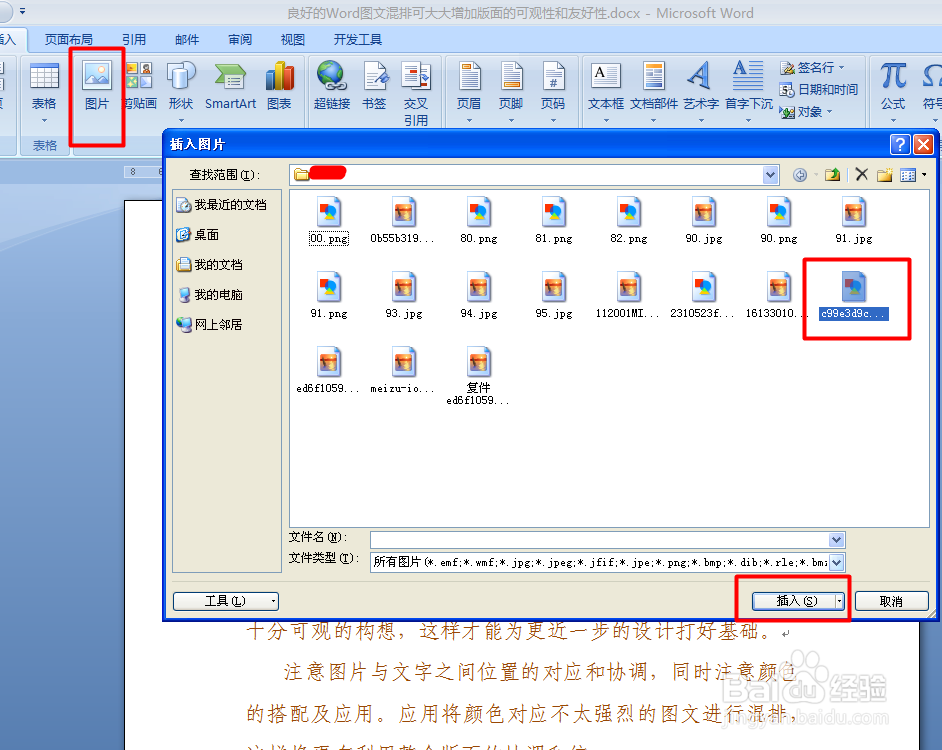
2、在选中图片的前题下,点击“格式”→“文字环绕”→“四周环绕”。
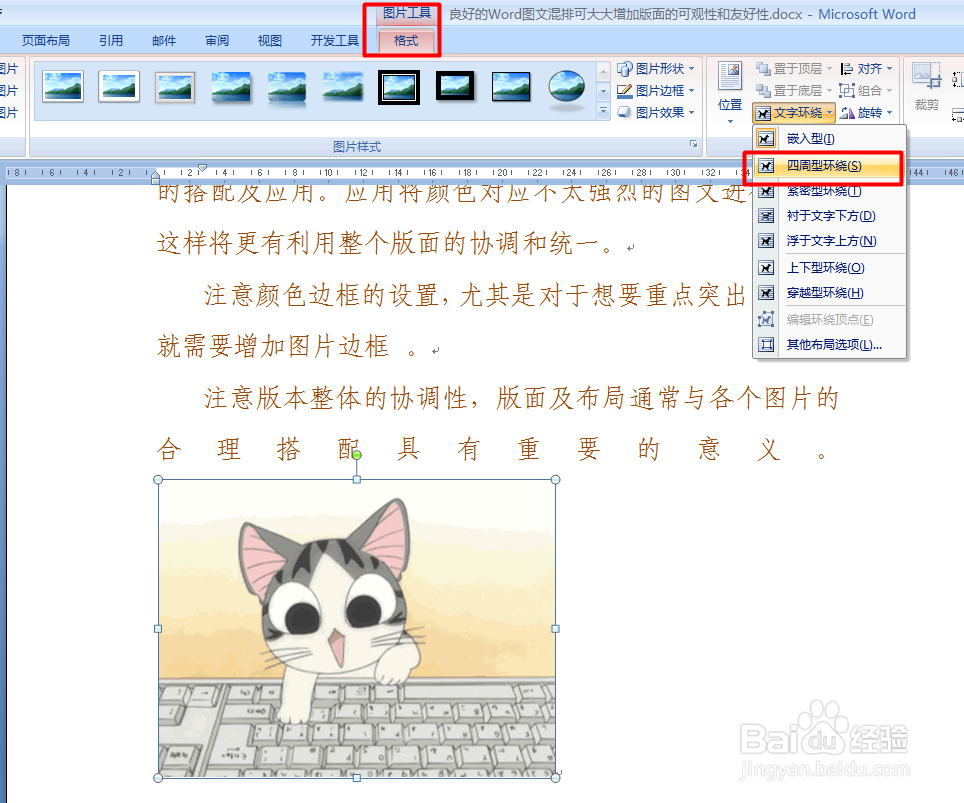
3、此时图片可被任意拖动,同时位于图片下方的文字将自动环绕在图片的四周。其中一种排版效果如图:
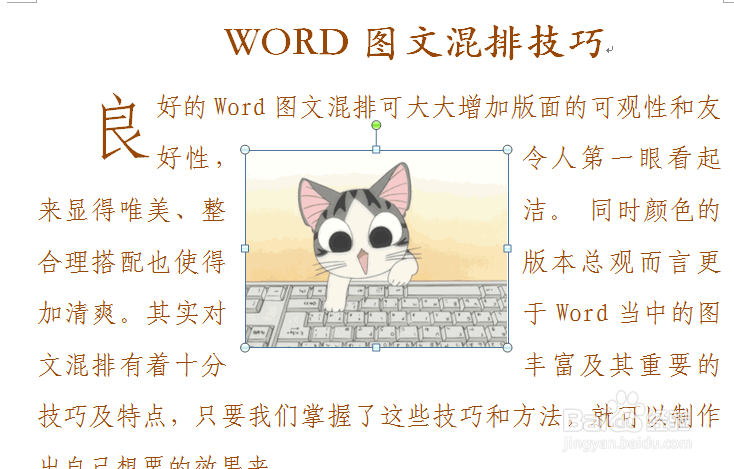
4、当然,为了更多突出的显示图片,我们也可以为其增加边框:在“格式”工具栏中点击“图片边框”→“粗细”→“1.5磅”,即可设置边框粗细。
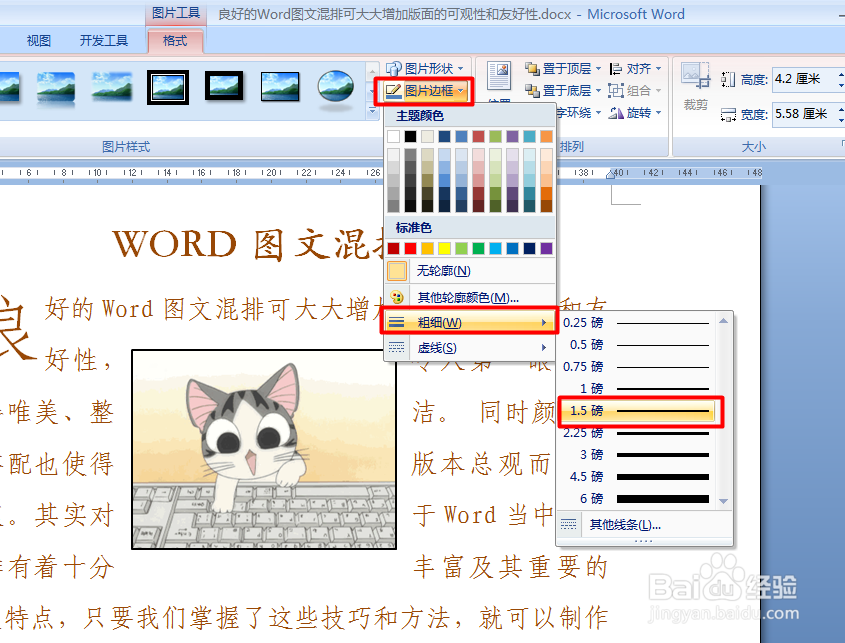
5、同时我们也可以进入边框颜色的设置。
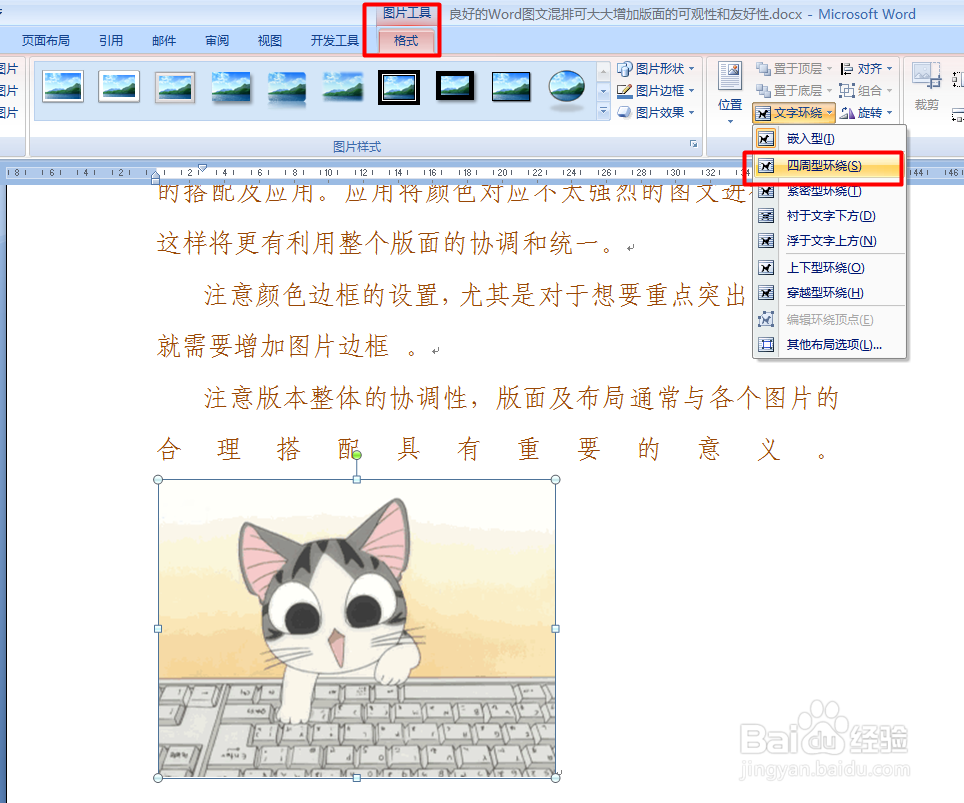
6、另外,我们还可以设置上下行图文混排样式。插入一空行,接着插入一张图片到当前行,并设置其大小,即可实现上下行图文混排。

7、有时,我们所插入的图片在大小上可能并不符合实现需求,这时我们可以利用“格式”→“裁剪”工具将图片进行裁剪。如图:
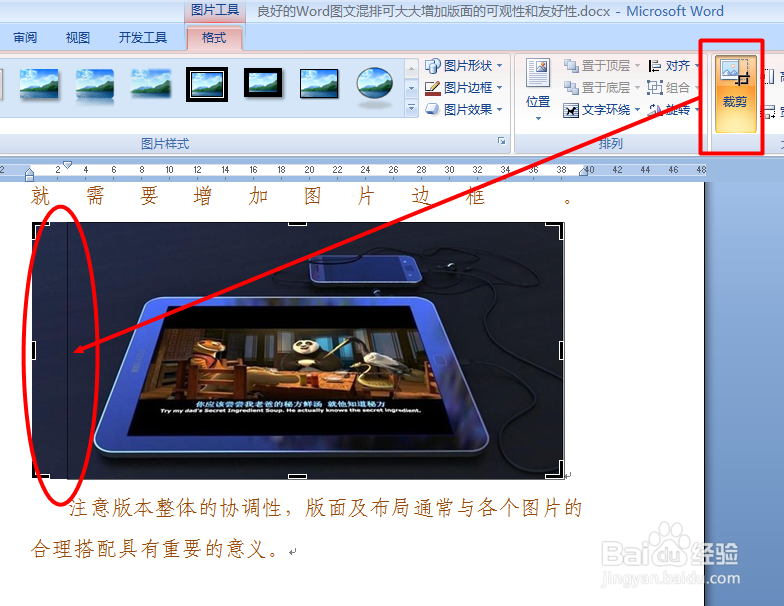
8、裁剪完成后,点击“格式”→“文字环绕”→“穿越性环绕”项,使图片穿越文字进行摆放。
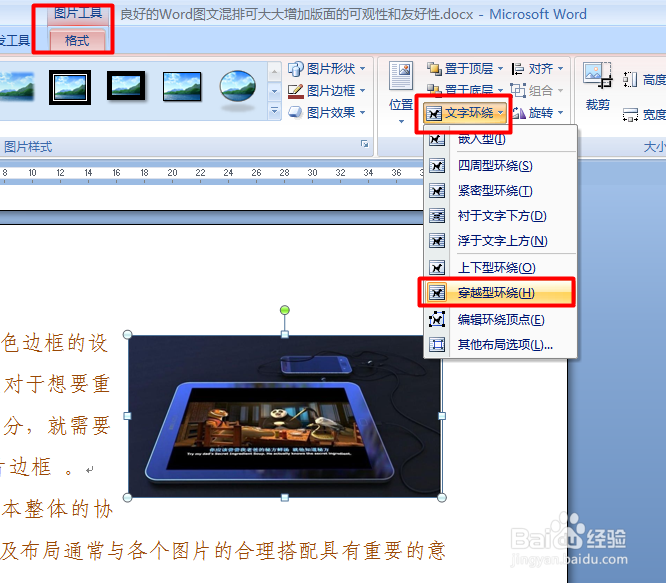
9、当然,我们还可以对其进入更进细致的调整,以满足自己的需求。最终效果如图所示:
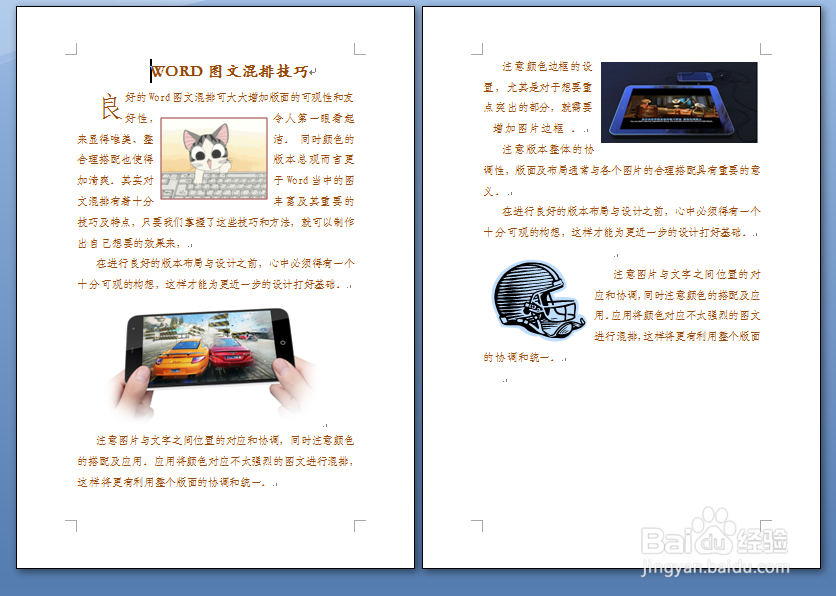
声明:本网站引用、摘录或转载内容仅供网站访问者交流或参考,不代表本站立场,如存在版权或非法内容,请联系站长删除,联系邮箱:site.kefu@qq.com。
阅读量:36
阅读量:23
阅读量:38
阅读量:76
阅读量:71